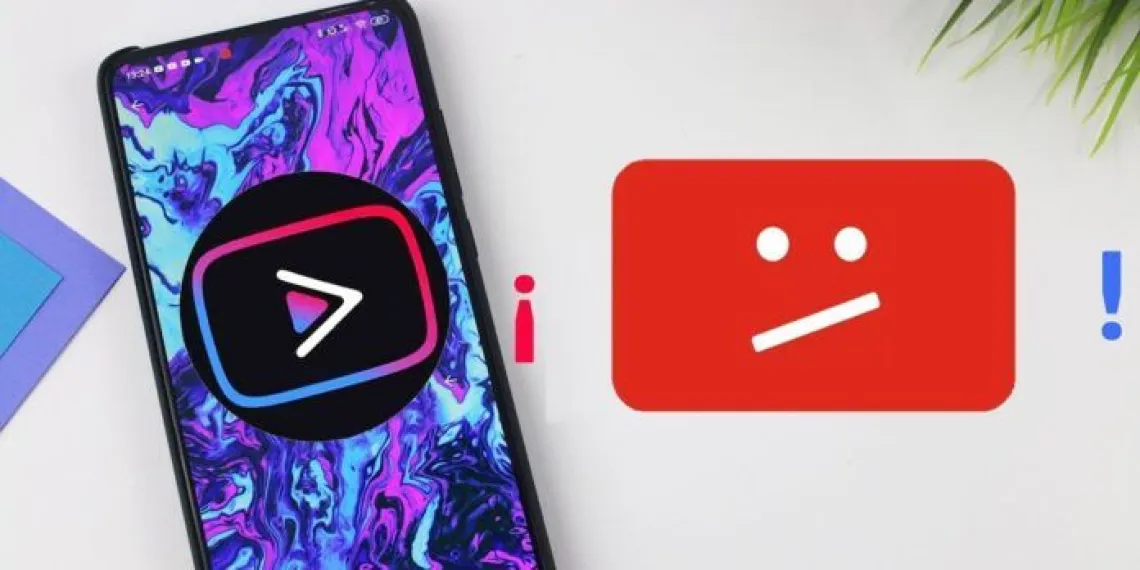Êtes-vous confronté à une erreur de contenu YouTube Vanced non disponible sur un téléphone Android ? Je me demande s’il existe un moyen de s’en débarrasser. Eh bien, si vous y répondez Oui, alors vous êtes au bon endroit.
Vous devez connaître YouTube Vanced, l’une des versions les plus répandues de YouTube qui propose plusieurs fonctionnalités premium gratuites. Certaines fonctionnalités incluent la vidéo image dans l’image, le blocage des publicités, le contrôle du volume et de la luminosité, les vidéos hors ligne et bien d’autres.
Mais cette application ne fonctionnera qu’avec l’aide de l’ application MicroG. De nombreux utilisateurs ont signalé que YouTube Vanced ne fonctionnait pas. Par conséquent, ce blog vous aidera à corriger l’erreur de contenu YouTube Vanced non disponible sur Android.
Comment réparer “YouTube Vanced Le contenu suivant n’est pas disponible “Erreur
Eh bien, ce genre de problème peut créer des ravages, surtout lorsque vous ne savez pas comment le résoudre. Mais pas besoin de paniquer, il est temps de parcourir toutes les solutions de contournement pour résoudre YouTube Vanced ne fonctionne pas/chargement/crash sur Android.
Alors lisons plus loin.
Méthode 1 : Redémarrez votre smartphone
La première astuce que la plupart des utilisateurs connaissent ou suggérée par les experts pour se débarrasser de tout problème est de redémarrer le téléphone. Ce processus est également simple et efficace car de nombreux bugs ou problèmes sont supprimés et l’appareil prend un nouveau départ en fermant toutes les applications en arrière-plan.
Par conséquent, redémarrez votre téléphone en appuyant longuement sur le bouton d’alimentation, sauf si l’ option Éteindre s’affiche. Maintenant, appuyez sur le bouton Éteindre et attendez que l’appareil s’allume.

Méthode 2 : recherchez une connexion Internet stable
Lorsque votre appareil ne dispose pas d’une connexion Internet appropriée, vous ne pouvez pas regarder de vidéos de manière fluide. Une mauvaise connexion vous fait toujours souffrir et les vidéos peuvent se tamponner.
donc vérifier votre Internet et essayer de le changer du WiFi aux données mobiles ou vice versa. J’espère que cela résoudra votre problème.
Méthode 3 : Supprimer les données et le cache de YouTube Vanced
Si vous obtenez continuellement une erreur de contenu YouTube Vanced non disponible, vous devez effacer le cache et les données de l’application avec MicroG . Le problème peut survenir en raison de fichiers de cache corrompus et leur suppression peut aider à résoudre l’erreur.
Voici ce que tu dois faire:
- Tout d’abord, allez dans Paramètres > sélectionnez l’ option Applications
- Maintenant, appuyez sur l’ option Gérer les applications
- Ici, recherchez YouTube Vanced et appuyez dessus
- Ensuite, appuyez sur Effacer les données, puis sur l’option Effacer le cache
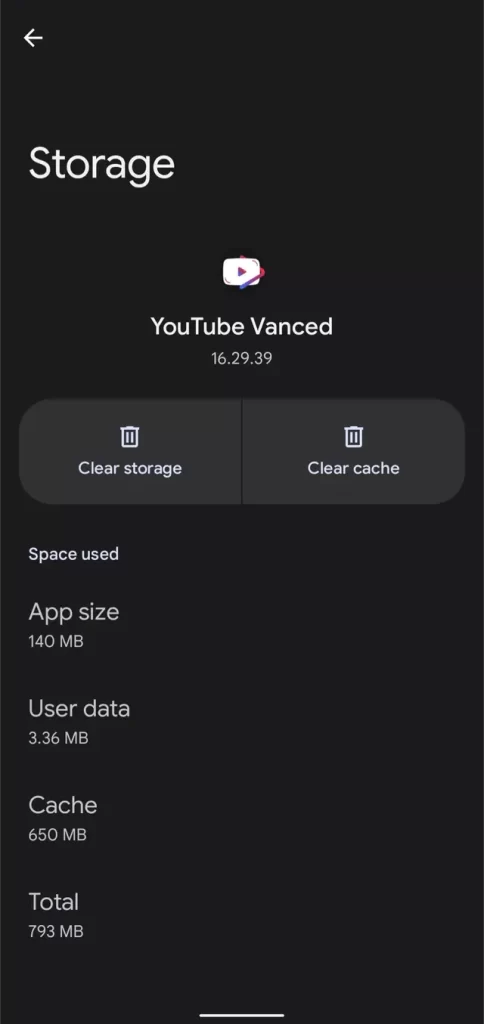
C’est ça.
Méthode 4 : Déconnexion/Connexion au compte Google
Lorsqu’un problème survient dans votre compte Google, vous pouvez également rencontrer plusieurs problèmes similaires à celui-ci. Vous devez vous déconnecter et vous reconnecter à votre compte Google pour résoudre le problème.
Consultez les étapes ci-dessous :
- Tout d’abord, vous devez ouvrir l’ application YouTube Vanced sur votre appareil
- Maintenant, sélectionnez l’ option Profil
- Ici, vous obtiendrez une option de déconnexion après l’apparition du menu
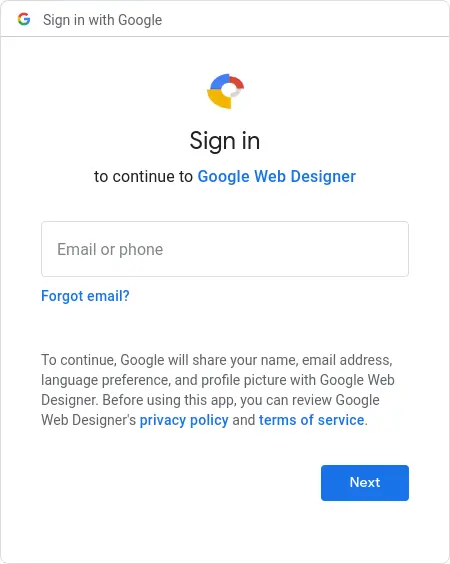
- Une fois que vous vous êtes complètement déconnecté, reconnectez-vous, puis vérifiez si le problème est résolu maintenant
Méthode 5 : Désactiver l’optimisation de la batterie
De nombreux utilisateurs, dont moi, activent généralement les fonctionnalités d’optimisation de la batterie pour économiser de la batterie. Cependant, cette astuce nous pose parfois problème car elle bloque plusieurs processus d’arrière-plan.
donc suggéré de désactiver la fonction d’optimisation de la batterie de votre téléphone pour surmonter cette erreur.
Voici les étapes à suivre :
- Tout d’abord, ouvrez les paramètres sur votre téléphone
- Maintenant, ouvrez les applications et les notifications, puis les informations sur l’application
- Ensuite, descendez sur YouTube Vanced > cliquez sur l’ option Avancé
- Après cela, passez à Batterie > choisissez Ne pas optimiser
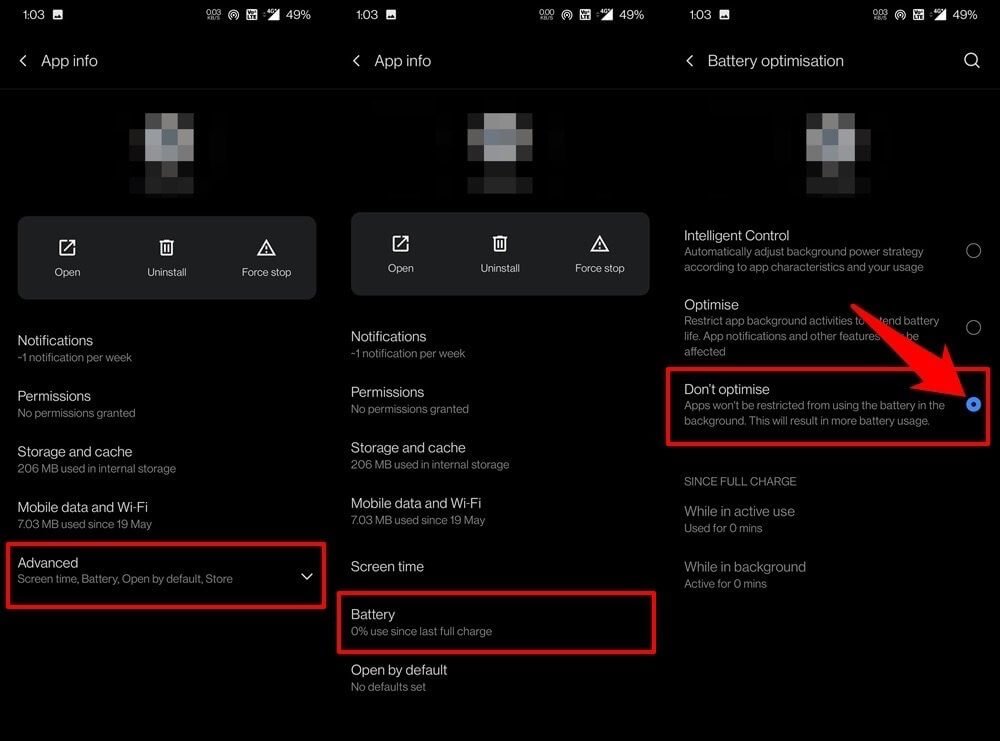
C’est ça.
Méthode 6 : Utiliser l’application VPN
Une autre façon de réparer YouTube Vanced continue de planter sur Android consiste à utiliser une application VPN. Cela changera l’emplacement et vous pourrez accéder à la vidéo ou à tout contenu sur votre emplacement.
Mais rappelez-vous, suivre ce processus est à nouveau les conditions de YouTube. Cela peut donc être un processus risqué, mais de nombreux utilisateurs essaient de le faire.
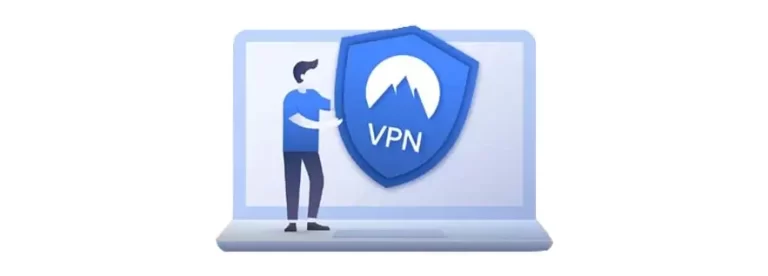
Méthode 7 : Mettre à jour l’application YouTube Vanced
Lorsque vous utilisez une ancienne version de l’application YouTube Vanced, vous devez vérifier sa mise à jour. Une version obsolète de l’application peut entraîner des erreurs indésirables.
Voici ce que vous devez faire:
- Tout d’abord, ouvrez Google Play Store et cliquez sur Mes applications et jeux
- Maintenant, cliquez sur la liste des applications et faites défiler vers le bas pour trouver l’application YouTube Vanced
- Vérifiez si une option de mise à jour est disponible et cliquez simplement dessus
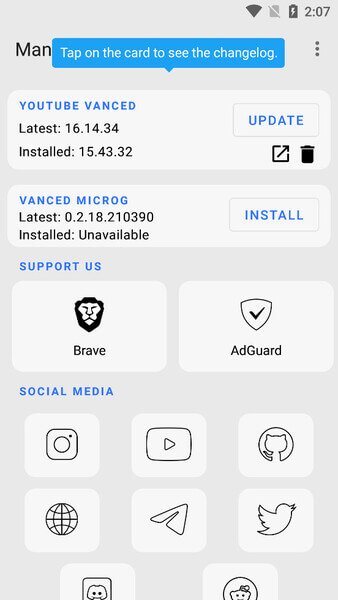
C’est ça.
Méthode 8 : rajoutez votre compte Google à MicroG
La plupart du temps, le problème de non chargement de YouTube Vanced se produit en raison d’un compte Google lié. Cependant, le problème peut être résolu en supprimant le compte Google et en l’ajoutant à nouveau.
Voici les étapes à suivre :
- Allez dans Paramètres > Choisissez des comptes
- Maintenant, cliquez sur Gérer les comptes
- Après cela, choisissez Vanced MicroG
- De là, choisissez le compte Google que vous utilisez
- Ensuite, cliquez sur Supprimer le compte
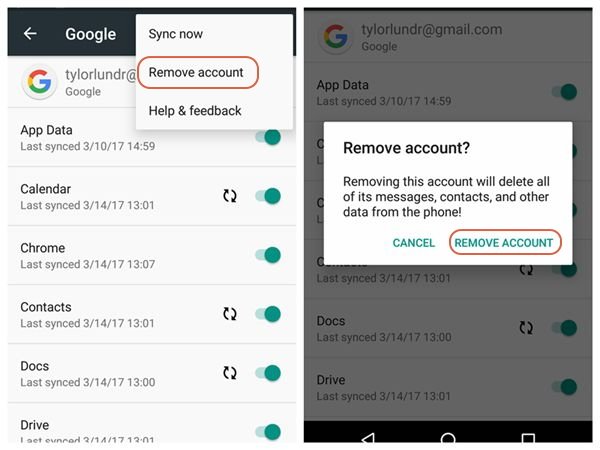
Une fois le compte supprimé, ajoutez à nouveau le compte après avoir ouvert l’ application Vanced. Maintenant, vérifiez si tout fonctionne correctement et si vous pouvez accéder au contenu ou non.
Méthode 9 : Utiliser le mode navigation privée
Une autre astuce qui peut aider à se débarrasser de ce problème indésirable consiste à utiliser le mode Incognito. Il s’agit d’un navigateur privé où rien n’est stocké quoi que vous regardiez. De plus, vous ne rencontrerez aucun type d’erreur liée à votre compte Google.
Voici les étapes à suivre en mode navigation privée :
- Tout d’abord, ouvrez l’ application Vanced
- Ensuite, appuyez sur l’ icône Profil
- Ensuite, appuyez sur ” Activer Incognito “
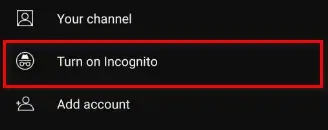
C’est ça.
Méthode 10 : vérifier le contenu restreint
Si vous ne parvenez pas à regarder le contenu vidéo sur l’ application Vanced, vérifiez si le contenu est restreint. Il peut arriver la plupart du temps que certaines vidéos ne soient pas disponibles sur YouTube Vanced simplement en raison de problèmes de licence ou de droits d’auteur.
Dans cette situation, vous ne pouvez rien faire d’autre que regarder le contenu sur l’application officielle de YouTube ou via le site Web.
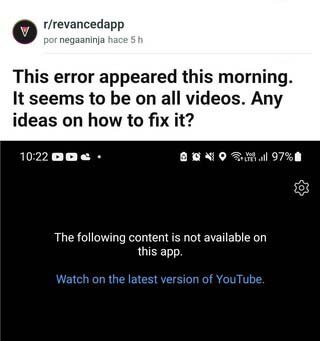
Méthode 11 : désinstaller/réinstaller YouTube Vanced
Si la même erreur persiste, vous pouvez également réinstaller l’application une fois et vérifier si elle fonctionne pour vous. C’est une méthode efficace pour faire face à ce genre de problèmes inattendus.
Voici ce que tu dois faire:
- Tout d’abord, ouvrez les paramètres sur votre téléphone
- Après cela, ouvrez Programmes et supprimez « YouTube Vanced », « Vanced MicroG” et “Vanced Manager”
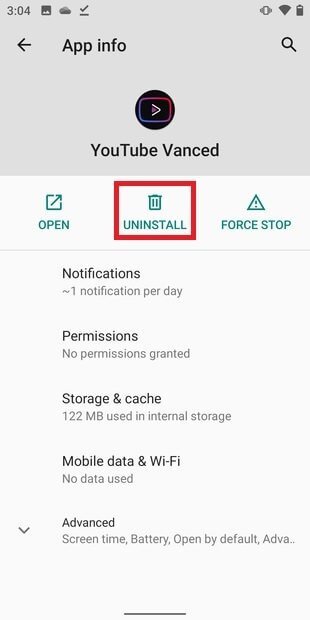
- Téléchargez ensuite le fichier « . apk” fichier> ouvrez puis installez-le
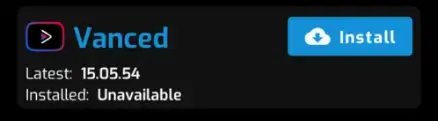
- Maintenant, lancez Vanced Manager
- Enfin, vérifiez l’installation de « Advanced MicroG » et de « Youtube Vancé”
C’est ça.
Méthode 12 : créer un autre compte
Une autre solution suggérée par de nombreux experts consiste également à créer un nouveau compte ou à essayer un autre compte si vous en avez un. Ce processus peut vous aider à corriger l’erreur de contenu YouTube Vanced non disponible sur Android.
Vous devriez aller de l’avant et vérifier si cette astuce vous aide à vous débarrasser du problème.
Méthode 13 : vérifier l’état du serveur
La plupart du temps, l’erreur est due à l’indisponibilité du serveur. Si tel est le cas, vous ne pouvez rien faire d’autre qu’attendre que le problème soit résolu. Vous pouvez vérifier la mise à jour récente en visitant le site Web de Downdetector.
Vous obtiendrez des informations indiquant si le problème est lié à la fin du serveur ou non. En outre, vous pouvez suivre son compte Twitter pour obtenir les dernières informations.
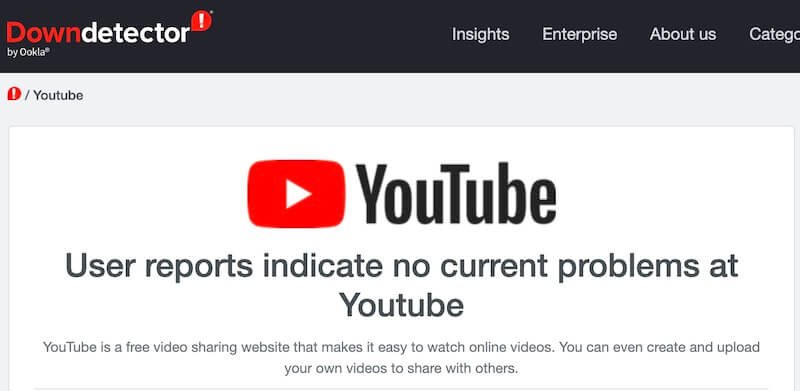
Méthode 14 : Optez pour l’application officielle YouTube
Lorsque l’erreur vous irrite, il vous est suggéré d’utiliser l’application YouTube officielle. Cela nous permettra évidemment de corriger YouTube Vanced le contenu suivant n’est pas disponible 2023 erreur.
Cependant, certaines fonctionnalités peuvent varier ou ne pas être disponibles par rapport à YouTube Vanced, mais c’est quand même une application incroyable pour regarder le contenu que vous avez choisi.
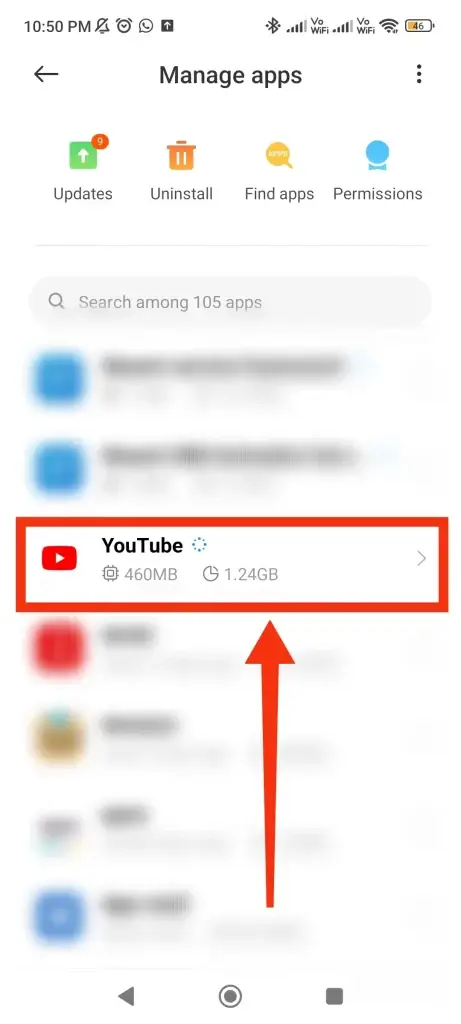
Méthode 15 : Utiliser YouTube ReVanced
Lorsque rien ne fonctionne pour vous, vous pouvez télécharger des applications similaires pour regarder votre contenu sans aucune erreur. YouTube ReVanced est l’une des meilleures applications qui fonctionnent à la place de YouTube Vanced . Il possède toutes les fonctionnalités premium auxquelles vous accédez dans Vanced.
Vous obtiendrez des fonctionnalités supplémentaires comme une interface personnalisable et des lectures vidéo en HDR (plage dynamique élevée). N’oubliez pas que certains problèmes peuvent survenir lors de l’utilisation, mais il n’y a rien à essayer.

Conclusion
Donc, ce blog se termine ici et j’espère que les méthodes ci-dessus vous ont aidé à corriger l’erreur de contenu YouTube Vanced non disponible sur Android. Bien que ce type d’erreur puisse se produire pour plusieurs raisons, il n’y a pas de quoi paniquer.
Dans ce blog, j’ai répertorié tous les correctifs possibles qui aideront sûrement à dépanner YouTube Vanced Ne fonctionne pas/chargement/crash sur Android.
De plus, si vous avez des suggestions ou des questions, déposez-les dans la section des commentaires ci-dessous.
Sophia Louis is a professional blogger and SEO expert. Loves to write blogs & articles related to Android & iOS Phones. She is the founder of fr.android-ios-data-recovery.com and always looks forward to solve issues related to Android & iOS devices